windows10加入工作组 Win10系统电脑加入工作组的步骤详解
更新时间:2024-02-29 11:47:22作者:xiaoliu
在现代社会中电脑已经成为我们工作和生活中不可或缺的一部分,而Windows10作为一个功能强大的操作系统,更是被广泛应用于各行各业。在工作中很多人会需要将自己的Win10系统电脑加入到工作组中,以便更好地实现文件共享和网络管理。对于一些不太熟悉操作系统的人来说,这个过程可能会有些困惑。本文将详细解释Windows10系统电脑加入工作组的步骤,帮助读者轻松完成这个操作。无论是新手还是有一定经验的用户,相信通过本文的指导,都能够顺利地将自己的Win10系统电脑加入到工作组中,提高工作效率和便利性。
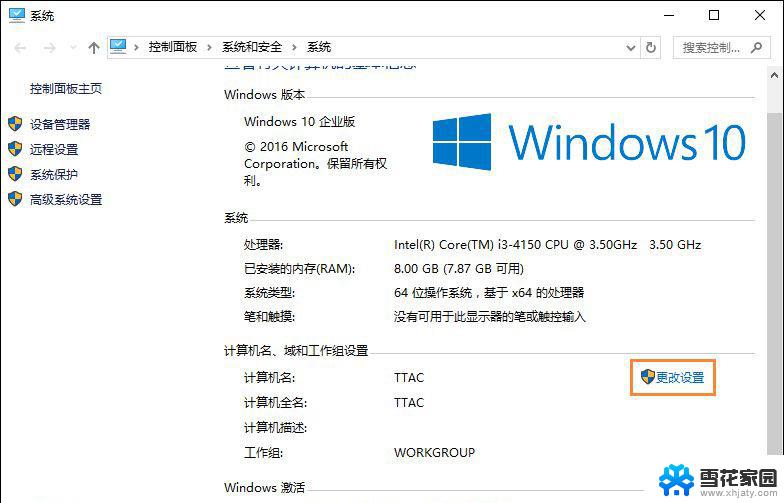
Win10加入工作组的方法
1、右键点击“此电脑”,选择属性进入系统属性界面。点击“计算机名、域和工作组设置”后面的“更改设置”。
2、在“计算机名”标签下点击“网络ID”按钮。
3、选第一项加入工作组,点击“下一步”。
4、第二项根据实际情况选择,一般选择第二项即可。点击“下一步”。
5、在“工作组”中输入工作组的名称。
6、重启后设置就会生效了,电脑进入相应的工作组。
通过上述步骤操作,我们就能让win10系统电脑加入到已有的工作组中了。是不是很简单!
以上就是Windows 10加入工作组的全部内容,如果您遇到相同的问题,可以参考本文中介绍的步骤进行修复,希望对大家有所帮助。
windows10加入工作组 Win10系统电脑加入工作组的步骤详解相关教程
-
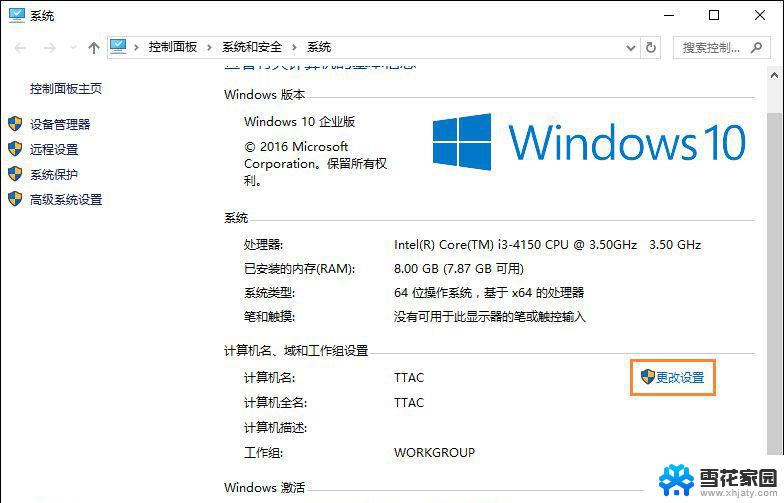 windows10如何加入工作组 Win10系统电脑加入工作组的步骤
windows10如何加入工作组 Win10系统电脑加入工作组的步骤2024-03-02
-
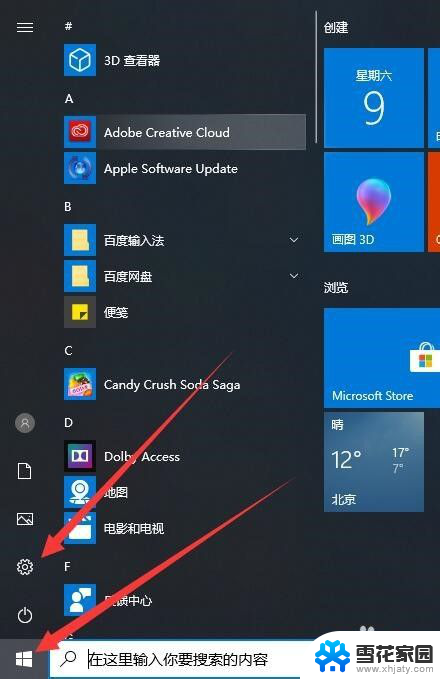 win10系统看不到工作组其他电脑 win10系统工作组找不到其他设备的解决方法
win10系统看不到工作组其他电脑 win10系统工作组找不到其他设备的解决方法2024-03-20
-
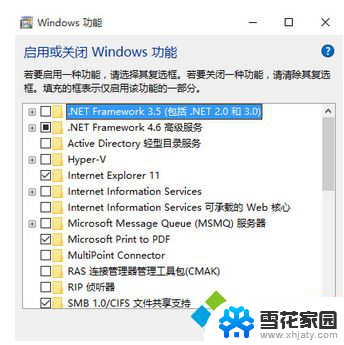 系统组件可以卸载吗 轻松删除Win10系统中的无用组件
系统组件可以卸载吗 轻松删除Win10系统中的无用组件2023-12-02
-
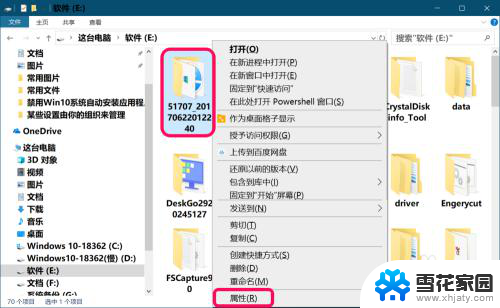 win10文件加密怎么设置 Windows 10系统加密文件的操作指南
win10文件加密怎么设置 Windows 10系统加密文件的操作指南2024-04-29
- win10添加磁盘 win10系统下如何给电脑添加硬盘分区的详细教程
- 电脑输入法添加五笔怎么添加 Win10微软五笔输入法添加方法
- 怎么卸载win10自带输入法 删除win10系统自带的输入法步骤
- 笔记本电脑未插入扬声器或耳机 解决win10系统无声音且提示未插入扬声器或耳机的步骤
- windows10硬件加速gpu计划 win10系统中GPU硬件加速的设置方法
- bitlocker硬盘加密 Windows10下使用BitLocker加密移动硬盘的步骤指导
- 默认浏览器如何设置 win10如何设置默认浏览器为火狐
- 电脑怎么查开机自动启动程序 如何关闭win10开机自动启动的程序
- 新电脑字体怎么调小 win10字体大小设置教程
- 为什么电脑打字不显示 Win10微软拼音输入法候选字显示问题
- windows10中英文切换 win10中英文输入法切换的方法
- 清除右键菜单 win10怎么清除右键菜单多余的选项
win10系统教程推荐
- 1 默认浏览器如何设置 win10如何设置默认浏览器为火狐
- 2 为什么电脑打字不显示 Win10微软拼音输入法候选字显示问题
- 3 windows10中英文切换 win10中英文输入法切换的方法
- 4 microsoft edge 如何卸载 Win10如何卸载edge浏览器
- 5 电脑截屏快捷键ctrl+alt+s保存到哪里了 Win10截图保存在哪里
- 6 怎样重置c盘 win10初始化重置c盘需要备份哪些文件
- 7 win10电脑怎么改账户名 win10账户名称如何更改
- 8 电脑上怎么改时间 win10系统怎样更改电脑的日期和时间
- 9 笔记本电脑如何合上后不关闭屏幕 win10合上笔记本不关闭屏幕设置方法
- 10 电脑的激活日期怎么查 怎样查看win10系统激活的具体时间